edge浏览器将网页保存为应用的方法
时间:2023-10-17 11:48:24作者:极光下载站人气:0
edge浏览器是大家平时都在使用的一款浏览器,该软件中提供了很多的功能选项,很多小伙伴不知道如何使用,比如当你在访问网页的时候,想要知道将该网页安装为应用程序的样式安装到电脑中,那么怎么操作呢,一些小伙伴会需要将一些重要的工作网站添加到应用进行安装,那么就可以直接在应用功能的子选项中进行选择将此站点安装为应用选项进行点击选择即可操作,下方是关于如何使用edge浏览器将站点作为应用安装的具体操作方法,如果你需要的情况下可以看看方法教程,希望对大家有所帮助。
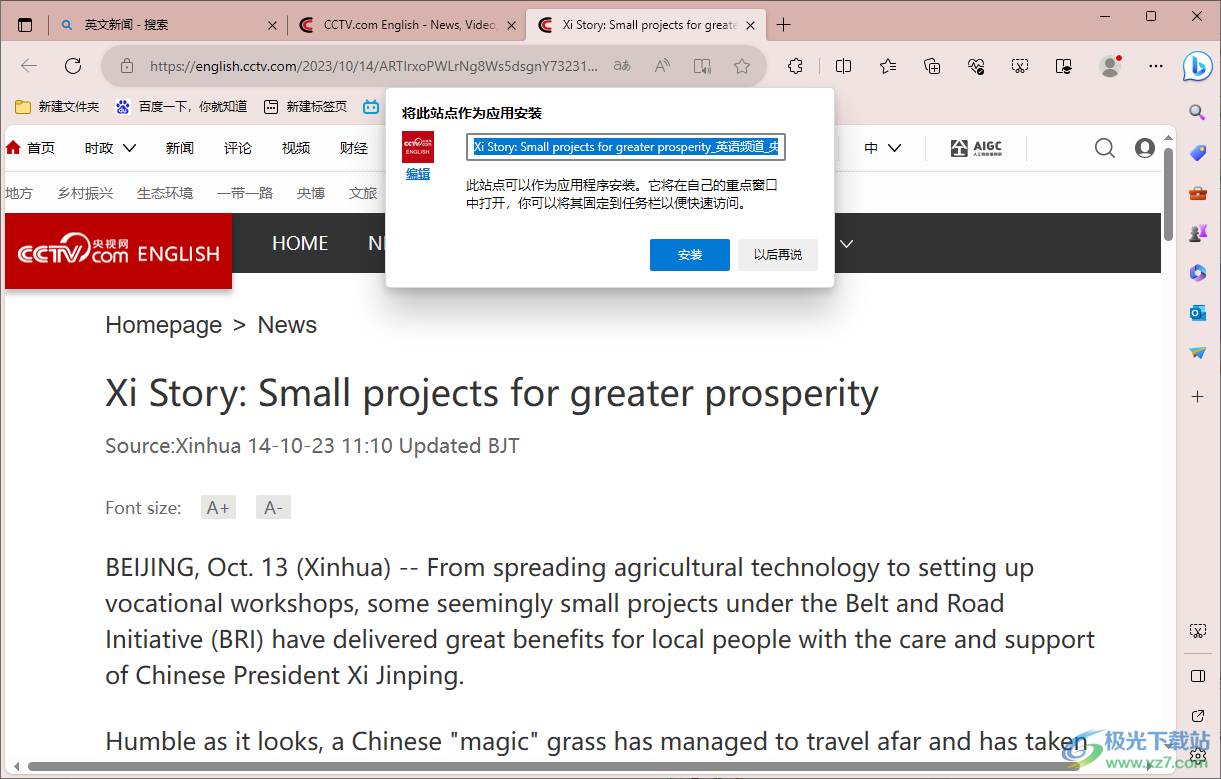
方法步骤
1.首先我们需要打开自己要进行安装为应用的网页站点。

2.那么我们需要将鼠标移动到右上角的三个点的图标位置进行点击一下。
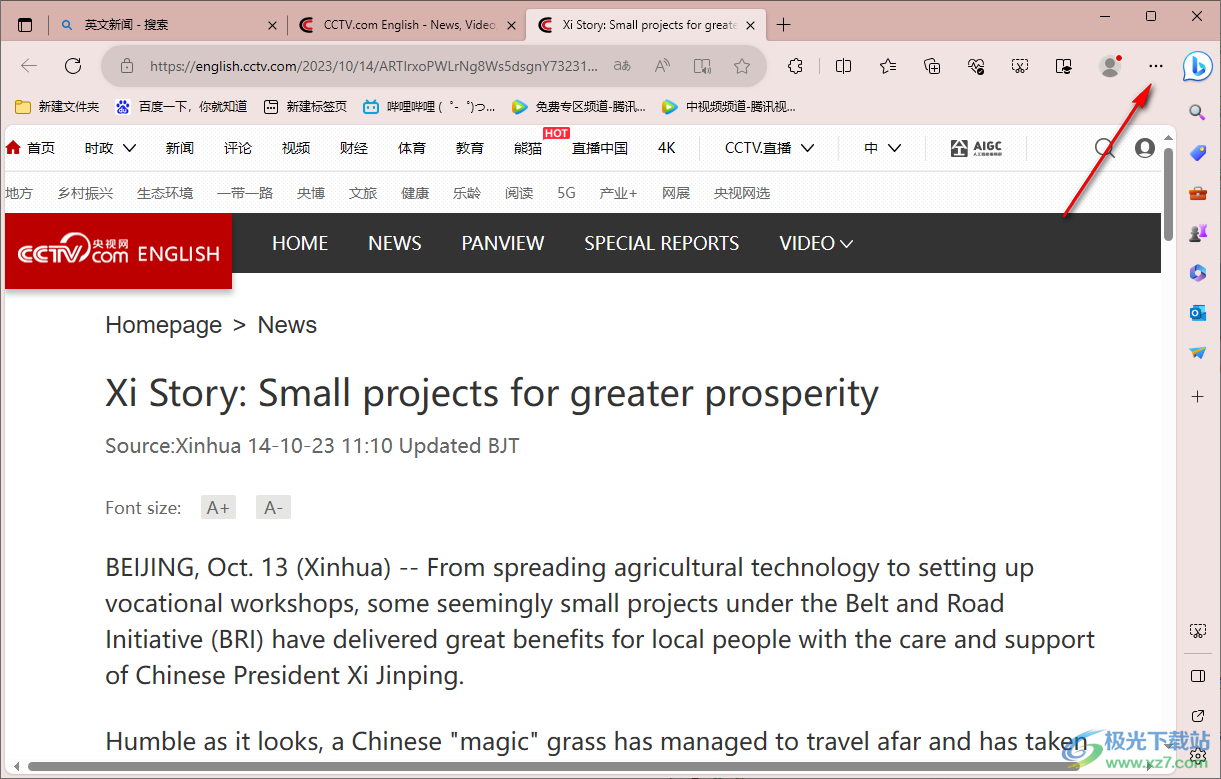
3.之后,即可在下方弹出一些相关的设置选项,这里我们需要找到【应用】选项,然后将其进行点击一下。
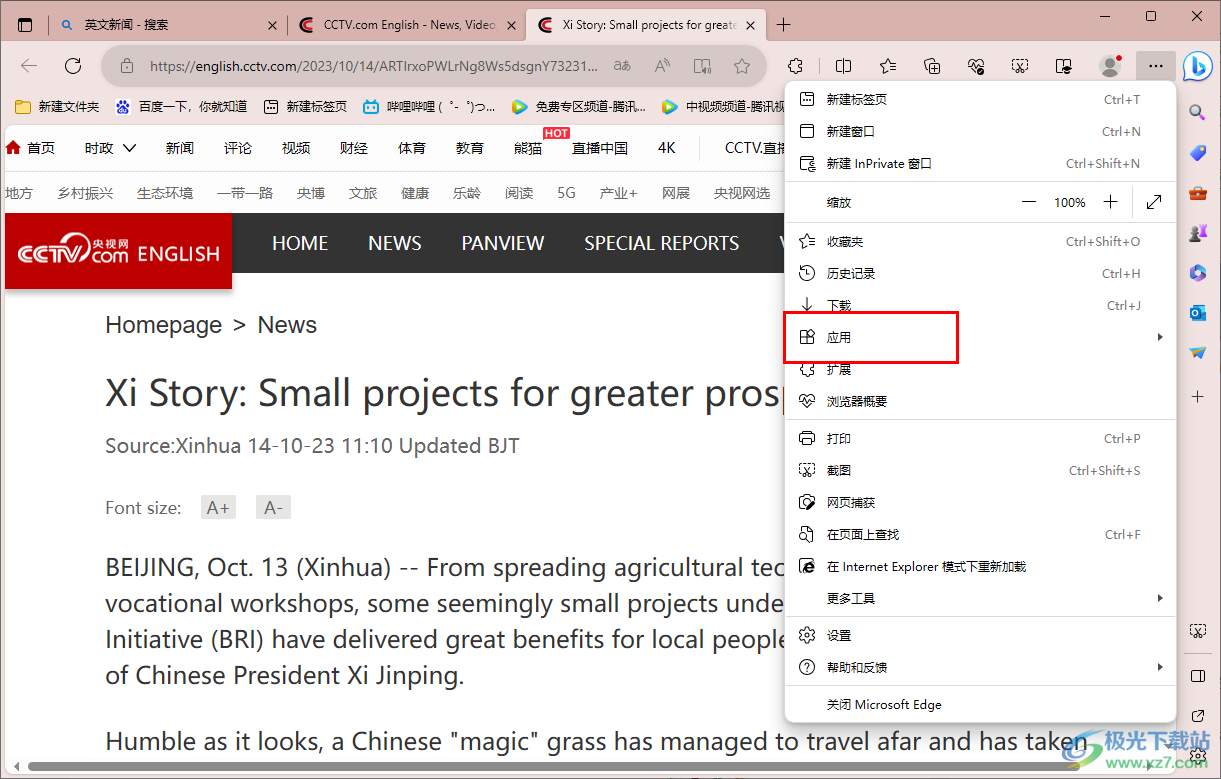
4.这时,即可在旁边显示出两个子选项,直接把其中的【将此站点作为应用安装】选项进行点击即可。
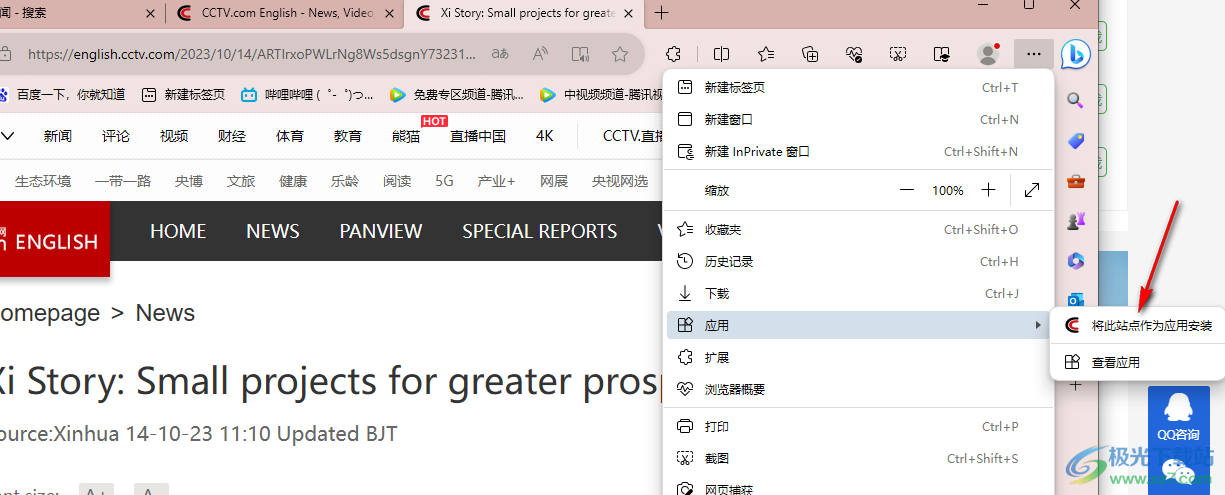
5.随后,即可在页面上弹出一个安装的提示窗口,直接点击该窗口中的【安装】按钮就好了,如图所示。
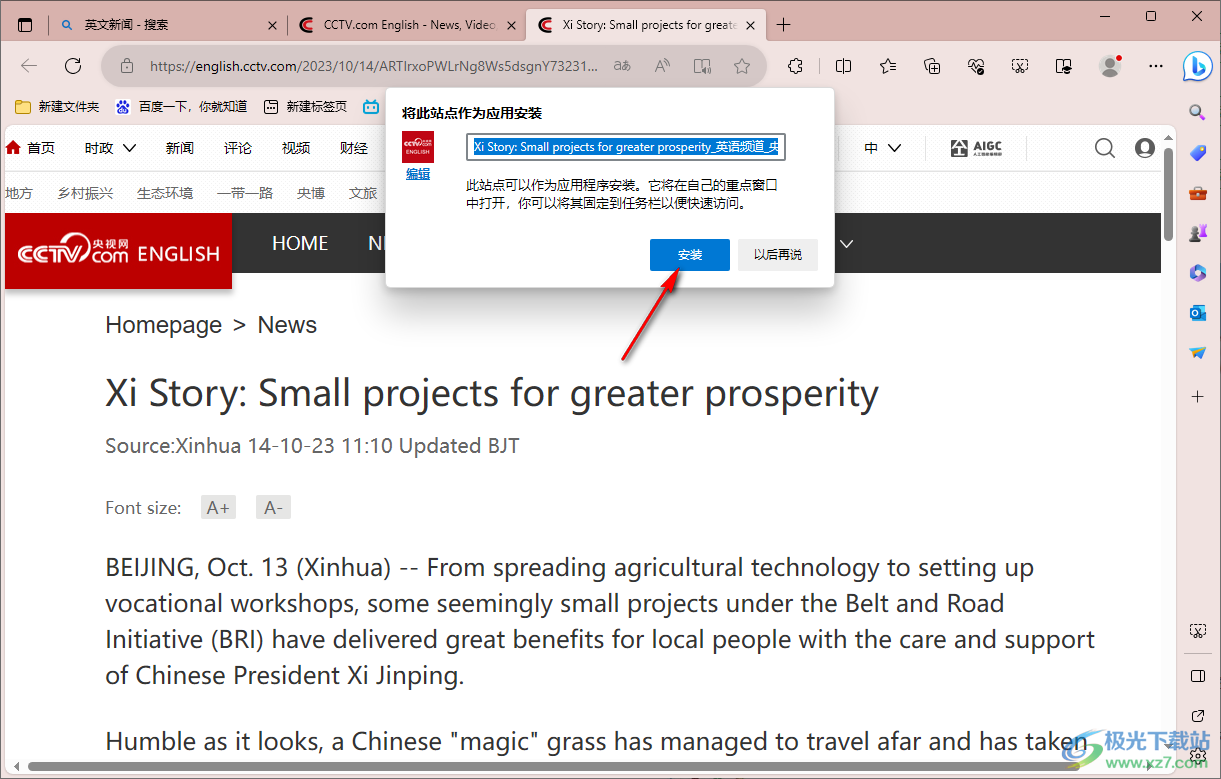
以上就是关于如何使用edge浏览器将此站点作为应用安装的具体操作方法,我们在使用该浏览器的过程中,需要将某些重要的站点进行安装为应用显示在电脑桌面上,那么就可以按照以上的方法教程进行操作即可,感兴趣的话可以试试。

大小:148 MB版本:v115.0.1901.183 官方电脑版环境:WinAll
- 进入下载

网友评论